Ваш MacBook будет нагреваться после запуска некоторых тяжелых приложений, учитывая, что мощный процессор спроектирован в очень тонком корпусе. Таким образом, тепло будет накапливаться в Mac и, в конце концов, превратится в перегрев. Вполне нормально, что ваш MacBook Pro или MacBook Air нагревается во время использования.
Все виды причин будут вызывать Макбук перегревается проблема. Помимо раздражающего шума, создаваемого фанатами Mac, есть также некоторые потенциальные проблемы, вызванные подслушиванием Mac. Этот пост расскажет вам о некоторых основных факторах, которые могут вызвать перегрев MacBook Pro. Кроме того, рассказано 5 эффективных советов, которые помогут остановить перегрев Mac и быстро охладить его.
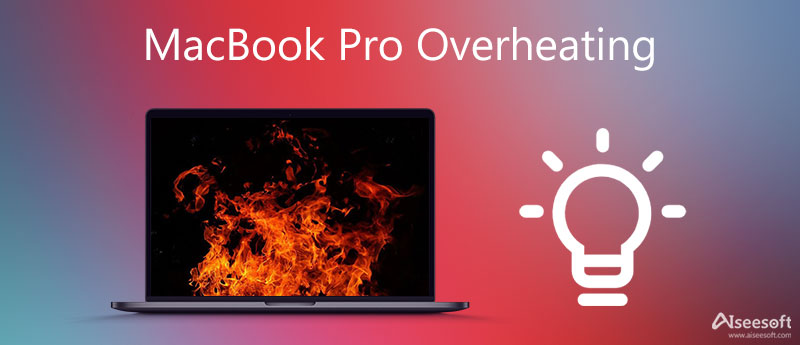
Существует множество возможных причин, которые могут привести к перегреву вашего Mac. Здесь, в этой части, мы собираемся показать вам некоторые распространенные причины.
Когда процессор вашего MacBook перегружен ресурсоемкими задачами, он скоро станет горячим. В этом случае будут включены вентиляторы Mac, чтобы обеспечить дополнительный поток воздуха и охладить Mac. Если вы продолжаете запускать множество приложений или выполнять другие интенсивные задачи, вновь созданное тепло может быть быстро удалено вентиляторами. Ваш MacBook перегреется.
Если вы продолжите использовать свой MacBook в течение длительного времени, он будет накапливать тепло и, наконец, станет очень горячим. Датчики вашего MacBook сохранят тепло после длительной непрерывной работы.
Если на вашем MacBook установлена устаревшая система macOS или некоторые старые приложения на вашем Mac содержат ошибки или неэффективны, вы можете легко столкнуться с проблемой перегрева Mac.
SMC (контроллер управления системой) на вашем Mac может помочь управлять различными аппаратными компонентами, включая внутренние вентиляторы Mac. В некоторых случаях ошибка SMC может легко привести к тому, что ваш Mac нагреется и превысит стабильную температуру. Более того, после длительного использования вашего MacBook вентиляторы Mac могут собирать пыль. Это повлияет на отвод тепла MacBook.
Вы не можете просто сказать наверняка, что вызвало перегрев MacBook Pro. Но вы можете использовать приведенные ниже рекомендации по устранению неполадок, чтобы легко охладить перегревающийся Mac.
Во-первых, вы должны проверить свой процессор Mac в Мониторинг системы и уменьшить потребляемую вычислительную мощность.
На вашем Mac откройте Finder, нажмите на Утилиты вариант Приложения раздел, а затем найдите и выберите Мониторинг системы инструмент.
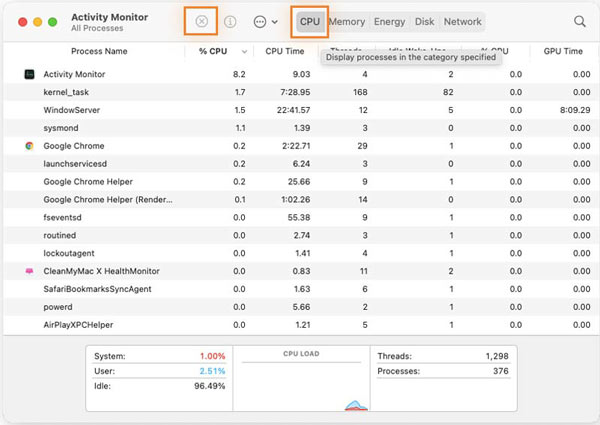
Здесь вы можете проверить использование ЦП Mac и узнать, какие приложения потребляют больше всего ресурсов обработки. Вы можете легко закрыть тяжелые приложения, нажав кнопку X.
Перезагрузка — это простой и эффективный способ быстро закрыть все запущенные программы и охладить MacBook.

Скачать
100% безопасность. Без рекламы.
После бесплатной установки и открытия этого Mac Cleaner вы можете нажать Статус: на левой панели, чтобы проверить текущий процессор, память и диск этого MacBook.

Он оснащен 8 функциями очистки в очиститель, Ты можешь выбрать очиститель слева, чтобы получить их.

Дополнительные полезные инструменты см. Инструментарий чтобы получить к ним доступ. Вы можете использовать эти инструменты, чтобы с легкостью повысить производительность вашего Mac.

Как упоминалось выше, устаревшая операционная система также может вызвать проблему перегрева MacBook Pro. Вы можете перейти в «Системные настройки» и использовать функцию «Обновление программного обеспечения», чтобы обновить macOS до последней версии.
При использовании вашего Mac вы должны убедиться, что грязь или пыль не забивают клавиатуру и вентиляционные отверстия. Кроме того, вы должны часто открывать жесткий корпус и чистить внутренние вентиляторы и радиаторы.
1. Как протестировать оборудование Mac?
Выключите Mac и отключите все внешние устройства. Нажмите кнопку питания, а затем сразу же продолжайте нажимать клавишу D, чтобы войти в тест оборудования Apple.
2. Как сбросить SMC на моем MacBook?
Сброс SMC также может решить проблему перегрева MacBook Pro. Вы можете выключить MacBook, а затем одновременно нажимать клавиши Shift + Option + Control и кнопку Apple Power в течение 10 секунд. Таким образом, вы можете сбросить SMC на вашем Mac.
3. Где взять опции энергосбережения на Mac?
Нажмите на меню Apple в левом верхнем углу, а затем выберите параметр «Системные настройки». Теперь вы можете выбрать «Аккумулятор» или «Экономия энергии», чтобы получить доступ к различным параметрам энергосбережения.
Заключение
В этой статье мы в основном говорили о Макбук Про перегревается проблема, основные причины и что вы должны сделать, чтобы охладить перегревающийся Mac. Вы должны держать свой MacBook в рабочем состоянии. Это жизненно важно для сохранения работоспособности батареи и повышения производительности Mac.

Mac Cleaner - это профессиональный инструмент управления Mac, который удаляет ненужные файлы, беспорядок, большие / старые файлы, удаляет дубликаты файлов и отслеживает производительность вашего Mac.
100% безопасность. Без рекламы.